Mengapa Spotify Saya Terus Berhenti dan Cara Memperbaikinya
Diterbitkan: 2022-08-03Jika Spotify Anda terus menjeda atau menjeda secara acak di Windows, Android, macOS, iOS, atau sistem operasi lain, maka artikel ini akan berfungsi sebagai pemecah masalah untuk Anda. Lihat panduan lengkap dan ketahui cara memperbaiki lagu Spotify terus menghentikan kesalahan dengan mudah untuk mendapatkan pengalaman mendengarkan tanpa gangguan.
Spotify adalah salah satu pemutar musik dan audio terbaik dan paling umum digunakan. Pengguna dari seluruh dunia menyukai dan menggunakan aplikasi untuk mendengarkan lagu terbaru dan favorit mereka secara online. Pemutar musik adalah aplikasi berperingkat teratas di seluruh dunia yang digunakan oleh lebih dari 400 juta pengguna, secara aktif.
Meskipun aplikasi ini menawarkan beberapa fitur hebat untuk Anda, terkadang Anda mungkin menghadapi beberapa masalah. Salah satu masalah tersebut adalah Spotify terus berhenti.
Terkadang, kesalahan saat masuk atau masuk beberapa perangkat dan/atau alasan lain dapat menyebabkan aplikasi mogok dan menjeda pemutaran Anda. Masalah seperti itu cukup umum dan mungkin dihadapi pada aplikasi smartphone dan komputer. Masalahnya mungkin tampak seperti masalah besar tetapi kenyataannya tidak.
Ribuan pengguna melaporkan secara teratur bahwa Spotify berhenti secara acak.
Masalahnya cukup umum dan begitu juga solusinya. Jadi, tidak perlu khawatir karena dengan artikel ini, kami akan mencantumkan beberapa cara bagi Anda untuk memperbaiki kesalahan secara instan dan menikmati pemutaran yang lancar di aplikasi Spotify. Mari kita lanjutkan lebih jauh untuk mengetahui lebih banyak.
Bagaimana Memperbaiki Spotify Terus Menjeda Kesalahan?
Jika Spotify terus menjeda secara acak di perangkat Anda, maka ini bisa menjadi akibat dari masalah dengan login, aplikasi, atau bahkan perangkat Anda. Di bagian artikel yang akan datang, Anda akan menemukan beberapa cara paling berguna untuk memperbaiki kesalahan berhenti berhenti lagu Spotify. Yang perlu Anda lakukan adalah menerapkan solusi secara berurutan dan menikmati pengalaman mendengarkan yang luar biasa seperti yang diharapkan.
Solusi 1: Mulai ulang Aplikasi
Pertama, setiap kali Anda menghadapi Spotify terus menjeda kesalahan pada ponsel cerdas atau PC apa pun, Anda harus menutup aplikasi dan menjalankannya lagi. Ini memungkinkan semua kesalahan sementara diselesaikan di sistem dan aplikasi. Saat Anda memulai ulang aplikasi, itu akan berfungsi sebagai awal yang baru. Aplikasi akan mencari file yang diperlukan untuk dijalankan kembali termasuk kredensial Anda dan berjalan dengan benar. Kemungkinannya adalah Anda tidak perlu beralih ke solusi berikutnya karena solusi ini cukup menjanjikan.
Namun, lanjutkan ke yang berikutnya jika Spotify terus memotong atau berhenti.
Baca Juga: Cara Memperbaiki Sesuatu yang Salah Spotify Error
Solusi 2: Tutup Aplikasi dan Mulai Ulang Perangkat Anda
Anda mungkin sudah melakukan ini. Setiap kali Anda menghadapi masalah dengan aplikasi atau perangkat apa pun, termasuk Spotify yang terus menjeda kesalahan, hal pertama yang harus Anda lakukan adalah menutup aplikasi dan yang kedua adalah memulai ulang perangkat Anda. Ini akan memungkinkan perangkat Anda untuk menyingkirkan kesalahan sementara dan menjalankan aplikasi dengan sempurna.
Selain itu, jika ada masalah dengan login, metode ini akan memungkinkan aplikasi untuk mencari kredensial Anda dan mengkonfigurasi lagi jika diperlukan. Oleh karena itu, memulai ulang adalah metode sederhana namun berfungsi untuk menjalankan aplikasi dengan lancar jika musik Spotify terus berhenti. Anda harus mencoba solusi berikutnya jika restart gagal dan Anda masih terjebak dengan kesalahan.
Solusi 3: Tutup Aplikasi Lain
Meskipun memulai ulang akan mematikan semua aplikasi untuk Anda. Namun, beberapa aplikasi memiliki izin sistem untuk berjalan secara otomatis. Beberapa aplikasi yang berjalan di latar belakang dapat memengaruhi pemutaran aplikasi dan menyebabkan Spotify terus menghentikan kesalahan. Karenanya, saat Anda menjalankan aplikasi, Anda harus menutup semua aplikasi lain yang sedang berjalan. Metode ini berfungsi untuk ponsel cerdas dan komputer dan juga dapat diandalkan.
Lihat solusi berikutnya jika tidak ada aplikasi yang berjalan di latar belakang, tetap saja Anda menghadapi kesalahan Spotify terus menjeda.
Solusi 4: Periksa Konektivitas Internet
Seperti yang Anda ketahui, selain lagu offline, Spotify menggunakan koneksi internet untuk memutar lagu secara online. Oleh karena itu, untuk mengakses perpustakaan online aplikasi dan servernya, Anda memerlukan koneksi internet aktif. Anda harus memeriksa konektivitas internet untuk melihat apakah jaringan masih tersedia untuk memutar lagu. Jika internet tidak berfungsi, lagu akan berhenti di Spotify berulang kali, tidak ada yang dapat Anda lakukan selain memperbaiki koneksi.
Untuk memeriksa internet, Anda dapat melihat apakah aplikasi lain di perangkat Anda menggunakan data dengan benar atau tidak. Jika ya, lihat apakah izin jaringan untuk Spotify diaktifkan atau tidak. Jika tidak, aktifkan izin dan jalankan aplikasi. Jika semuanya baik-baik saja tetapi Anda masih menghadapi lagu Spotify yang terus menghentikan kesalahan, solusi selanjutnya adalah yang harus dilanjutkan.
Baca Juga : Cara Memperbaiki Aplikasi Spotify Tidak Merespon
Solusi 5: Periksa Koneksi Perangkat Audio Anda
Saat Anda menggunakan headphone atau speaker berkabel untuk mendengarkan musik dengan Spotify, Anda mungkin menghadapi kesalahan jeda yang terus-menerus. Ini terjadi ketika jack headphone atau port aux perangkat aus dan terputus. Kesalahan muncul meskipun koneksi port lemah atau hang out.
Hal yang sama juga berlaku untuk headphone dan speaker nirkabel. Oleh karena itu, untuk memperbaiki lagu Spotify seperti itu terus berhenti, Anda harus memeriksa koneksi perangkat audio tersebut. Ini mungkin tampak bodoh atau jelas, tetapi tingkatkan volume perangkat juga. Anda dapat melihat perangkat audio mana yang digunakan oleh aplikasi Spotify untuk memutar lagu di dekat pemutar.
Solusi 6: Unduh Lagu/Daftar Putar Offline Lagi
Terkadang pembuat lagu atau daftar putar memperbarui hal yang sama. Pembaruan ini berarti bahwa lagu/playlist lama tidak dapat diputar lagi di perangkat Anda. Ini dapat menyebabkan Spotify terus menjeda kesalahan. Selain itu, file yang diunduh juga dapat rusak seiring waktu.
Satu-satunya solusi dalam kasus seperti itu adalah mengunduh ulang lagu. Anda dapat melakukan ini dengan mengunjungi lagu yang Anda unduh di perpustakaan aplikasi. Anda dapat mengikuti prosedur yang ditunjukkan di bawah ini untuk kemudahan:

- Buka aplikasi Spotify Anda dan ketuk opsi bernama Perpustakaan Anda .
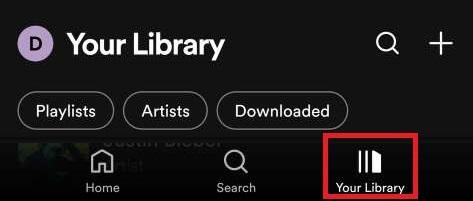
- Dari perpustakaan, ketuk ikon Unduh atau tombol Unduh .
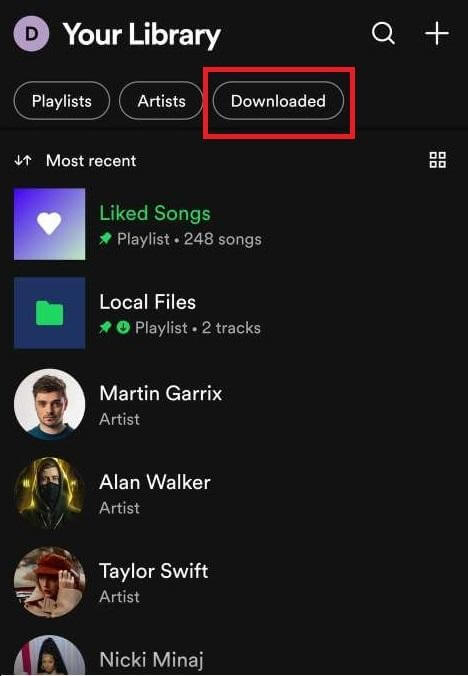
- Ketuk ikon Unduh di bagian atas antarmuka dan ketuk lagi untuk mengunduh ulang seluruh daftar putar yang diunduh. Anda juga dapat melakukan hal yang sama untuk masing-masing lagu.
Solusi 7: Matikan Fitur Penghemat Data
Saat aplikasi tidak dapat menggunakan data tinggi untuk mengalirkan musik, masalah seperti Spotify terus berhenti di PC atau ponsel cerdas mungkin muncul. Ini terjadi karena membatasi penggunaan data menimbulkan masalah dalam pemutaran yang lancar. Jadi, Anda perlu mematikan fitur ini untuk mengakses pemutaran yang lancar dengan mudah.
Untuk mematikan fitur penghemat data dan memperbaiki jeda Spotify secara acak, ikuti prosedur di bawah ini:
- Buka aplikasi Spotify di perangkat Anda.
- Dari halaman utama aplikasi, ketuk Pengaturan atau logo roda gigi .

- Gulir ke bawah pengaturan dan cari tab Kualitas Audio di bawah Penghemat Data .
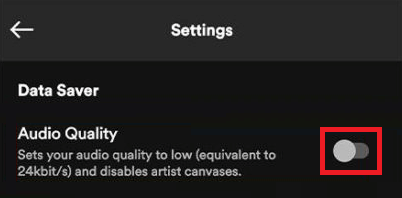
- Nonaktifkan opsi untuk melanjutkan.
Baca Juga: Cara Memperbaiki Error Code 18 di Spotify
Solusi 8: Perbarui Aplikasi
Hal berikutnya yang dapat Anda coba perbaiki Spotify terus menjeda kesalahan adalah memperbarui aplikasi. Untuk ini, Anda perlu mengunjungi masing-masing toko aplikasi untuk perangkat Anda (Google Play Store untuk perangkat Android, Apple App Store untuk perangkat iOS, Microsoft Store untuk Windows, Apple App Store untuk macOS, dan lainnya.)
Dari app store, unduh pembaruan terbaru aplikasi Spotify. Versi terbaru dari aplikasi mungkin berisi perbaikan bug untuk Spotify terus menghentikan kesalahan. Karenanya, setelah pembaruan aplikasi, Anda dapat menikmati pemutaran musik yang mulus dan bebas jeda seperti yang diinginkan.
Solusi 9: Keluar dari Semua Perangkat
Solusi lain yang terverifikasi dan andal untuk Spotify terus berhenti adalah dengan keluar dari akun Spotify dari semua perangkat. Jika satu atau lebih perangkat memutar musik menggunakan satu akun, masalah seperti ini akan muncul. Meskipun musik tidak diputar di lebih dari satu perangkat, masalah muncul karena aplikasi menggunakan kredensial akun di perangkat lain.
Jadi, jawaban atas pertanyaan Anda tentang mengapa Spotify saya terus berhenti, banyak perangkat adalah alasan yang masuk akal. Untuk keluar dari semua perangkat ini, Anda dapat mengambil bantuan dari langkah-langkah di bawah ini:
- Pertama, buka browser web Anda dan kunjungi situs web Spotify.
- Di sini, masuk dengan memberikan kredensial login dan akun Anda.
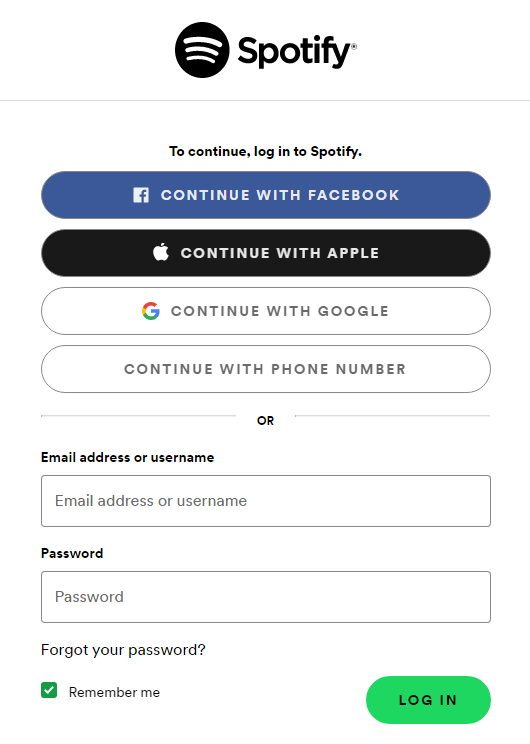
- Klik pada gambar Profil Anda dan kemudian buka pengaturan Akun Anda. Anda akan diarahkan ke halaman Akun, jadi tunggu sampai hal yang sama dimuat.
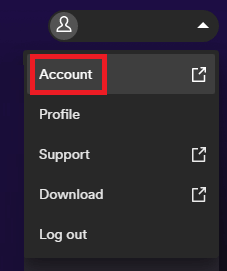
- Di bawah opsi Ikhtisar Akun , Anda perlu menggulir ke bawah dan mengklik tombol Keluar di mana-mana .
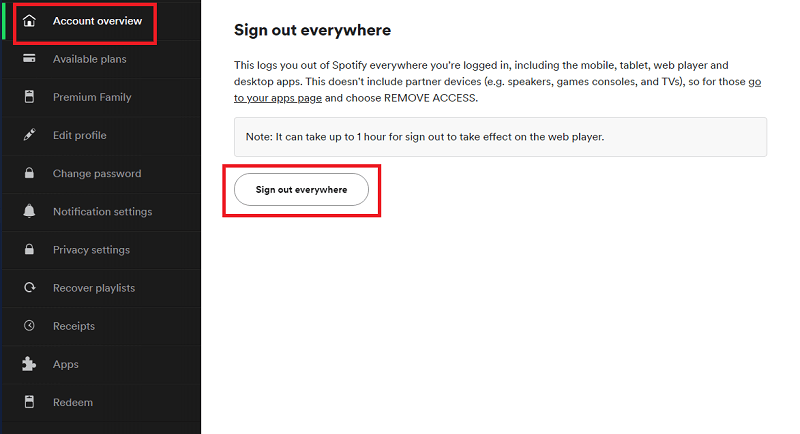
- Sekarang login ke satu-satunya perangkat yang Anda inginkan untuk mendengarkan musik dan lanjutkan dengan bebas.
Solusi 10: Hapus Instalasi dan Aplikasi Spotify
Terakhir, jika sepertinya tidak ada yang berhasil menyelesaikan masalah Spotify yang terus menjeda, maka Anda harus menghapus aplikasi dan menginstalnya lagi. Ini akan memungkinkan sistem untuk menyingkirkan semua kesalahan sementara dan file aplikasi dan menjalankan aplikasi dengan sempurna. Selain itu, jika aplikasi tidak dapat mengakses kredensial akun Anda, internet, atau atribut lain yang diperlukan untuk dijalankan, menginstal ulang akan menyortir semuanya untuk Anda.
Untuk menghapus dan menginstal ulang aplikasi, Anda perlu menggunakan prosedur yang berbeda untuk perangkat yang berbeda.
Untuk menghapus dan menginstal ulang aplikasi Spotify di Android atau iOS, Anda perlu mengetuk lama pada logo aplikasi . Setelah ini, pilih opsi untuk menghapus atau menghapus instalan aplikasi dan melanjutkan. Setelah prosedur pencopotan pemasangan selesai, kunjungi toko aplikasi Anda, instal aplikasi , masuk dengan kredensial Anda, dan gunakan sesuai kebutuhan. 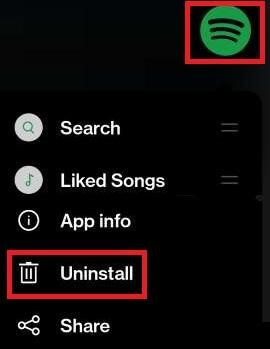
Untuk pengguna Windows dan Mac, prosedur untuk memperbaiki Spotify berhenti secara acak dan lagu tetap menghentikan kesalahan sangat berbeda.
Anda perlu menghapus dan menginstal ulang aplikasi Spotify dari Windows melalui bagian Aplikasi dan Fitur menggunakan bilah pencarian Windows .
Setelah pencopotan selesai, gunakan toko Microsoft untuk menginstal aplikasi lagi, masuk, dan lanjutkan untuk mendapatkan pengalaman mendengarkan terbaik.
Anda perlu menghapus dan menginstal ulang aplikasi Spotify dari Mac menggunakan Finder. Buka Finder , cari Spotify , di bawah folder Aplikasi , dan klik kanan pada aplikasi. Terakhir, pilih opsi bernama Pindahkan ke Sampah . Instal ulang aplikasi dari Apple App Store , masuk ke akun Spotify Anda, dan dengarkan semua lagu yang Anda inginkan tanpa gangguan.
Anda tidak akan lagi menghadapi musik Spotify yang terus menghentikan kesalahan.
Baca Juga: Cara Memperbaiki Spotify Web Player Tidak Bekerja di Semua Browser
Spotify Terus Menjeda dan Menjeda Secara Acak Kesalahan: Memperbaiki
Jadi, dengan menggunakan bagian di atas dari artikel ini, Anda dapat dengan mudah memperbaiki kesalahan Spotify yang terus berhenti. Semua metode ini dicoba dan diuji sebelum mendaftar di sini di panduan ini, karenanya dapat diandalkan. Anda harus melalui solusi ini seperti yang diarahkan, berturut-turut, untuk mendapatkan hasil terbaik.
Namun, jika karena alasan apa pun, Spotify terus melakukan kesalahan jeda atau Anda menghadapi masalah lain dalam menerapkan solusi, jangan ragu untuk memberi tahu kami tentang hal yang sama. Anda dapat menggunakan bagian komentar di bawah untuk ini. Selain itu, Anda juga dapat memberikan saran terkait artikel di bagian yang sama. Jangan lupa untuk berlangganan buletin kami. Melakukan ini akan memungkinkan Anda untuk menerima pembaruan blog baru langsung ke kotak masuk Anda.
